Al giorno d'oggi molti produttori di computer non includono un lettore di supporti ottici (disco) sui loro prodotti (soprattutto sui laptop), quindi se vuoi eseguire un'installazione pulita di Windows 8 o per risolvere i problemi del computer, è necessario avere tra le mani un Windows 8 (o 8.1) USB avviabile disco.
In questo tutorial puoi trovare istruzioni passo passo su come creare un disco USB avviabile di Windows 8 (o 8.1), da un file immagine ISO di Windows 8.
Requisiti
1. UN Windows 8 o Windows 8.1 ISO file immagine.
Appunti:
- Per creare un file immagine ISO dal disco DVD di installazione di Windows 8, segui le istruzioni contenute in questo articolo: Come creare un'immagine ISO da un DVD, CD, DVD, HD-DVD o un disco Blu-ray.
- Se non disponi di un disco di installazione di Windows 8, puoi scaricare un file immagine ISO di Windows 8 o Windows 8.1 valido seguendo le istruzioni riportate in questo articolo: Come scaricare legalmente i file ISO di Windows 8 o Windows 8.1.
2. Utilità di creazione avvio USB Rufus.
3. Un Disco USB VUOTO con almeno 4 GB di spazio di archiviazione.
Come creare un'unità avviabile USB di Windows 7, 8 o 8.1.
Passaggio 1: scarica l'utilità RUFUS USB Boot Creator*.
* Rufus è un'eccellente utility che aiuta a creare unità flash USB avviabili, come chiavi/pendrive USB, memory stick, ecc.
1. Vai al pagina di download ufficiale di Rufus e scarica Utilità Creatore avviabile USB RUFUS al tuo computer.

Passo 2. Crea un'unità flash USB avviabile per Windows 8 (8.1).
1. Rimuovere tutte le unità di archiviazione USB dal computer e collegare un VUOTO* Chiavetta USB (minimo 4 GB) a una porta USB vuota.
Attenzione: NON lasciare i tuoi file sulla chiavetta USB, perché tutti i file verranno cancellati durante questa operazione.
2. Ora doppio click correre "rufus" applicazione.

All'avvio dell'utilità Rufus:
3. Scegli la chiavetta USB vuota che hai collegato al computer.

4. A "Crea un disco di avvio usandoopzione ", selezionare "Immagine ISO”.

5. Poi clic il icona accanto a "Crea un disco di avvio usando – Immagine ISO" opzione.

6. Seleziona il file ISO di Windows 8 o Windows 8.1 dal tuo computer (es. Windows.iso) e scegli "Aprire”.
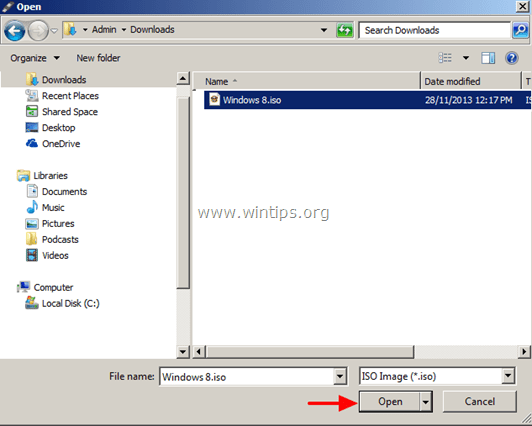
7. Al termine, premere "Inizio”.
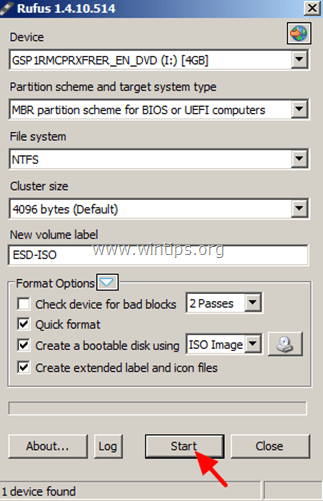
8. Leggere attentamente il messaggio di avviso e premere “ok”.

— Attendi che l'utilità Rufus cancelli la tua chiavetta USB e trasferisca i file ISO di Windows 8 su di essa. —
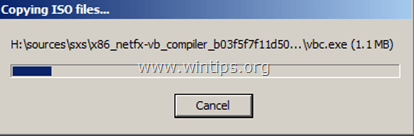
9. Quando l'operazione Rufus è completata, chiudere Rufus, scollega la chiavetta USB e usala per risolvere i problemi di Windows 8 o per eseguire un'installazione pulita del sistema operativo.
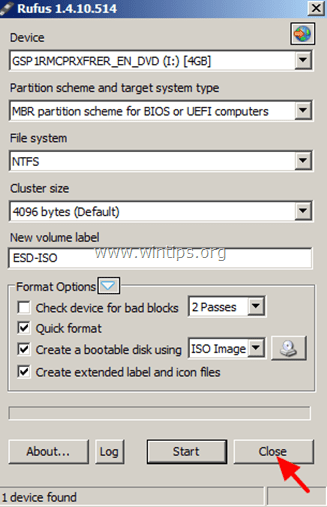
Avviso: Per eseguire l'avvio dal disco USB, è necessario impostare l'USB come primo dispositivo di avvio dalle impostazioni del BIOS. Fare quello:
-
Accensione computer e premere "DEL" o "F1" o "F2" o "F10"entrare" BIOS (CMOS) utilità di configurazione.
(Il modo per accedere alle impostazioni del BIOS dipende dal produttore del computer). - All'interno del menu del BIOS, trova il "Ordine di avvio" collocamento.
(Questa impostazione si trova comunemente all'interno di "Caratteristiche avanzate del BIOS" menù). - A "Ordine di avvio”, impostare il disco USB (es. USB-HDD) come la primo dispositivo di avvio.
- Salva e Uscita dalle impostazioni del BIOS.
Questo è tutto!
Questo tutorial era proprio sul punto. Ho passato parecchie ore al giorno a cercare di riparare il mio laptop. Oltre a cambiare USB da Scan Disk a PNY, cosa altamente suggerita in un commento, ho letto del 4° giorno in cui ho tentato di creare un'immagine IOS. Funziona!!! Il mio laptop è vivo😊